Kako izaći iz Instagrama na računalu
Kada odlučite isključiti svoj trenutni Instagram račun na računalu, možete se odjaviti. O tome kako možete izvršiti taj zadatak, a o njoj će se raspravljati u članku.
sadržaj
Ostavljamo Instagram na računalo
Izlaz iz profila društvene mreže ovisit će o tome gdje točno koristite Instagram na računalu.
Metoda 1: Web verzija
Popularna usluga ima web verziju, koja nažalost ne može pohvaliti istom funkcijom kao i aplikacija. Pa ipak, stranica Instagram će se moći nositi s mnogim zadacima, na primjer, pronaći profile interesa i pretplatiti se na njih.
- Ako ste prijavljeni na svoj račun, a kada idete na stranicu Instagram, na zaslonu će se pojaviti feed vijesti. Idite na svoj profil klikom na odgovarajuću ikonu u gornjem desnom kutu.
- U sljedećem prozoru, blizu prijave, kliknite ikonu sa zupčanikom. Na ekranu će se pojaviti dodatni izbornik, u kojemu samo trebate odabrati gumb "Izlaz" .
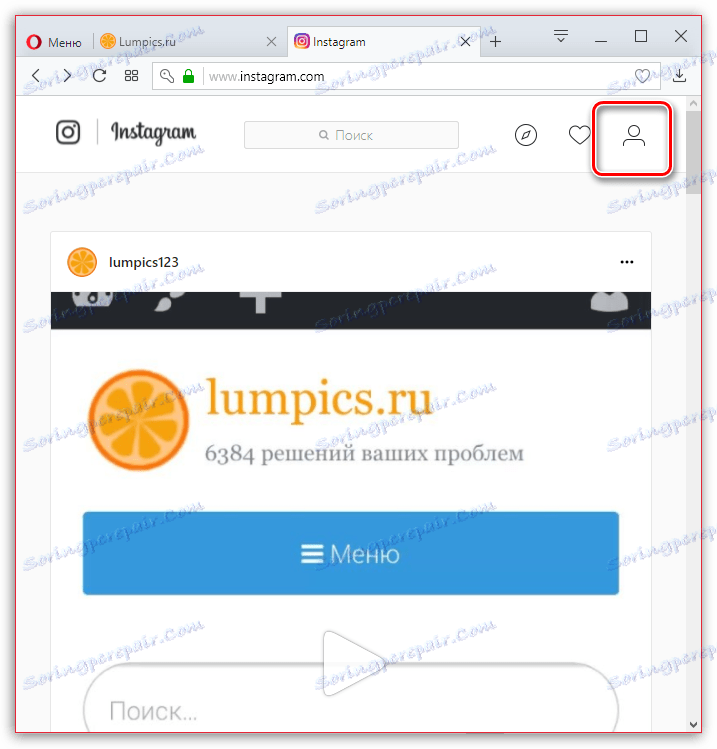
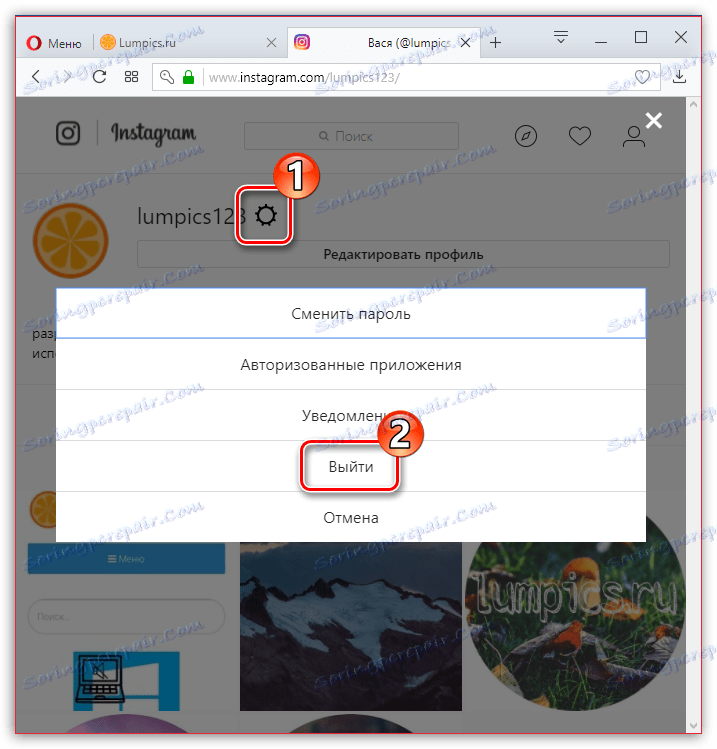
U sljedećem trenutku vaš će se račun odjaviti.
Metoda 2: Aplikacija za Windows
Korisnici sustava Windows 8 i noviji imaju pristup ugrađenu trgovinu aplikacija, od kojih se može preuzeti Instagram. Na primjeru ovog rješenja razmotrimo izlazak s računa.
- Pokreni Instagram. Na dnu prozora otvorite ekstremnu karticu s desne strane. Jednom na stranici profila kliknite ikonu zupčanika u gornjem desnom kutu.
- U lijevom dijelu prozora koji se otvori, pomaknite se do samog kraja popisa. Ako je samo jedan račun povezan s programom, odaberite gumb "Izlaz" .
- U istoj situaciji, kada koristite dva ili više računa, bit će vam dostupna dva gumba:
- Završite sesiju [korisničko ime]. Ova stavka omogućit će vam da izađete samo za trenutačnu stranicu.
- Odjavite se iz svih računa. Prema tome, izlaz će se izvesti za sve povezane profile u aplikaciji.
- Odaberite odgovarajuću stavku i potvrdite svoju namjeru napuštanja.
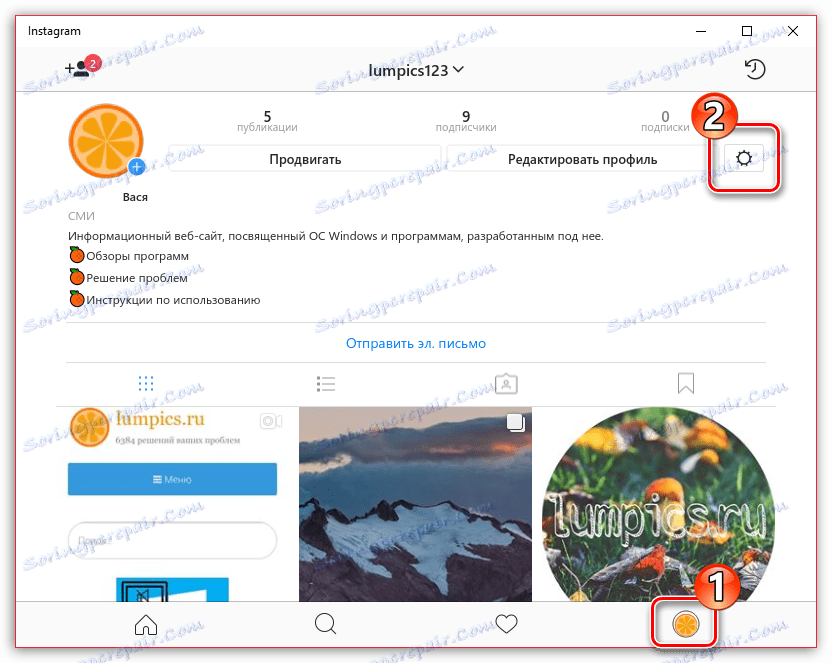
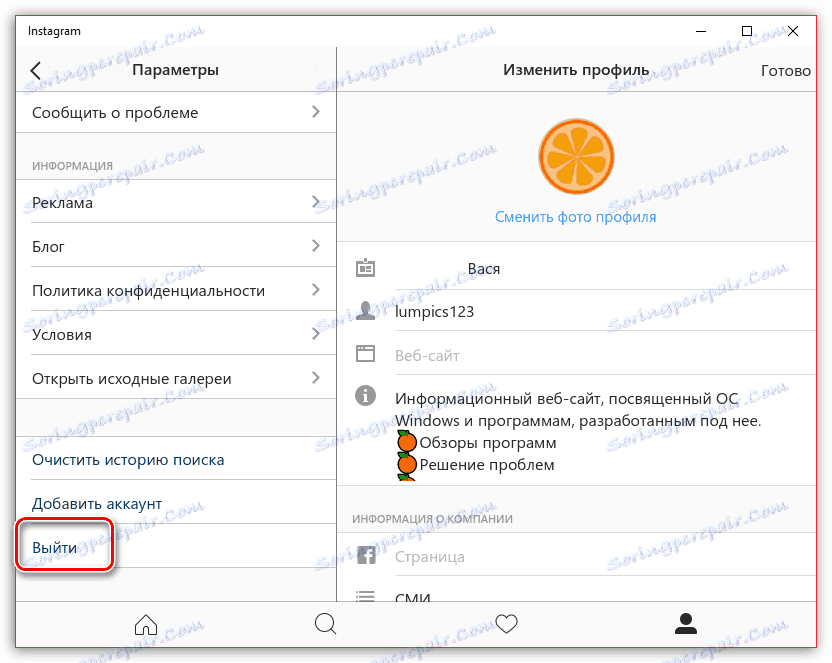
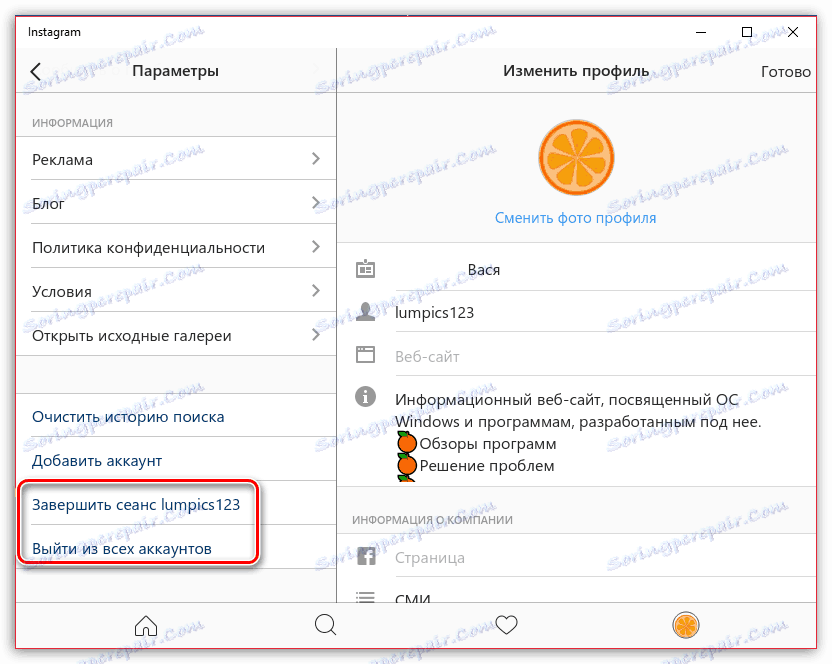
Treća metoda: Android emulator
U situaciji kada računalo ima Windows 7 i mlađu verziju operacijskog sustava, jedina opcija za potpunu upotrebu službene aplikacije Instagram je instaliranje Android emulatora. Razmotrite daljnji postupak na primjeru programa. Andy ,
- Pokrenite Android emulator i na njemu Instagram. Na dnu područja otvorite ekstremnu karticu s desne strane. Jednom u svoj profil odaberite ikonu u gornjem desnom kutu s elipsa.
- Bit ćete preusmjereni na stranicu s postavkama. Idite do kraja ovog popisa. Kao u drugoj metodi, ako ste povezali jedan račun, odaberite gumb "Izlaz" i potvrdite tu radnju.
- U istoj situaciji, kada su dva ili više računa povezani s aplikacijom, odaberite gumb "Završi sesiju [korisničko ime]" da biste napustili trenutačnu stranicu ili "Izlazite iz svih računa" koji će ostaviti sve povezane račune.
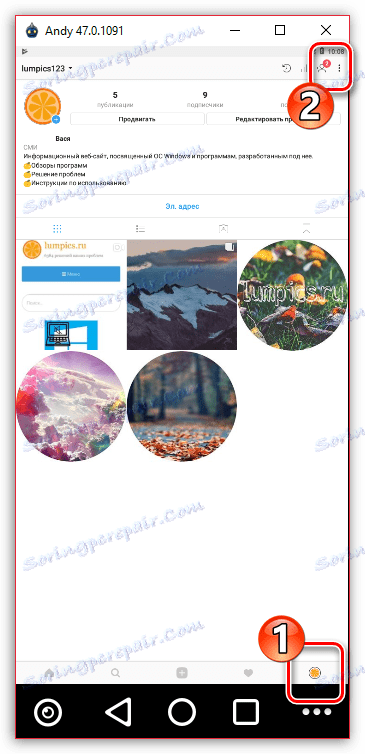
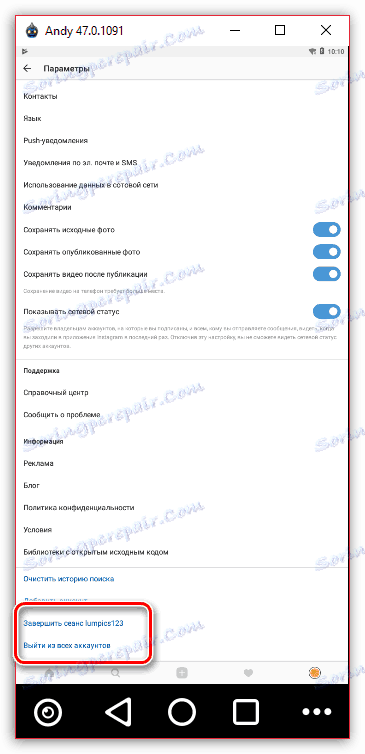
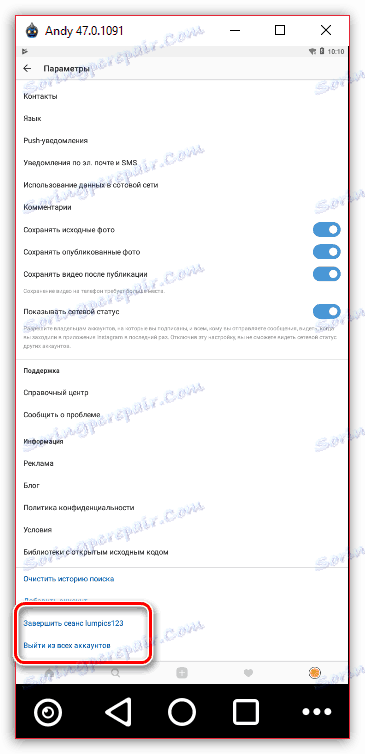
Današnji dan su svi načini da izađete iz profila Instagram na računalu. Nadamo se da vam ovaj članak pomaže.